标签:
小知识点注:外面双引号,里面的双引号改为单引号;
在div里面行高设置和整个外面高度一样,才能用竖直居中,居中是行居中
文本框取出来的值是字符串,需要用parseint()转化为数字
Window.document对象
一、找到元素:
docunment.getElementById("id");根据id找,最多找一个;
var a =docunment.getElementById("id");将找到的元素放在变量中;
docunment.getElementByName("name");根据name找,找出来的是数组;//可利用数组特性取值,赋值
docunment.getElementByTagName("name");根据标签名找,找出来的是数组;//可利用数组特性取值,赋值
docunment.getElementByClassName("name") 根据classname找,找出来的是数组;(调用的时候与数组方式相同a[0]表示第一个)
二、操作内容:
1. 非表单元素:
1)获取内容:
alert(a.innerHTML);标签里的html代码和文字都获取了
如:body中有这么一个div:
<div id="me"><b>试试吧</b></div>
在script中用innerHTML获取div中的内容:
var a= document.getElementById("me");
alert(a.innerHTML);
结果如下图:
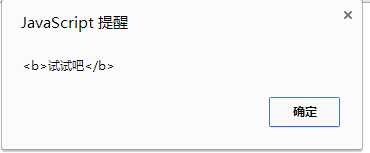
alert(a.innerText);只取里面的文字
alert(a.outHTML);包括标签本身的内容(简单了解)
2)设置内容:
a.innerHTML = "<font color=red >hello world </font>";
如果用设置内容代码结果如下,div中的内容被替换了:
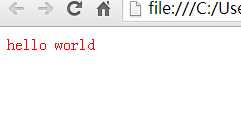
a.innerText会将赋的东西原样呈现
清空内容:赋值个空字符串
2. 表单元素:
1)获取内容,有两种获取方式:
a、(单标签<input/> )
var t = document.f1.t1; form表单ID为f1里面的ID为t1的input;
var t = document.getElementById("id"); 直接用ID获取。
alert(t.value); 获取input中的value值;
b、<textarea> 这里的值 </textarea>
alert(t.innerHTML); 获取<textarea> 这里的值 </textarea>;//与非表单元素获取方式相同
c、<onselect><onselect>
2)设置内容: t.value="内容改变";
3. 一个小知识点:
<a href="www.baidu.com" onclick ="return flase">转向百度</a> ;加了return flase则不会跳转,默认是return true会跳转。按钮也一样,如果按钮中设置return flase 则不会进行提交,利用这个可以对提交跳转进行控制。
三、操作属性
首先利用元素的ID找到该元素,存于一个变量中:
var a = document.getElementById("id");
然后可以对该元素的属性进行操作:
a.setAttribute("属性名","属性值"); 设置一个属性,添加或更改都可以;
a.getAttribute("属性名");获取属性的值;
a.removeAttribute("属性名");移除一个属性。
例子1:做一个问题,如果输入的答案正确则弹出正确,错误弹出错误;
这里在text里面写了一个daan属性,里面存了答案的值,点击检查答案的时候cheak输入的内容和答案是否一样:
回答正确时的结果:
例子2: 同意按钮,倒计时10秒,同意按钮变为可提交的,这里用了操作属性:disable,来改变按钮的状态,当disable=”disable”时按钮不可用。
1 body中的代码:
2
3 <form><input type="submit" id="b1" name="b1" value="同意(9)" disabled="disabled" /></form>
4 JS中的代码:
5
6 var n=10;var a= document.getElementById("b1");function bian()
7 {
8 n--;
9 if(n==0)
10 {
11 a.removeAttribute("disabled");
12 a.value="同意";
13 return;
14 }
15 else
16 {
17 a.value= "同意("+n+")";
18 window.setTimeout("bian()",1000);
19 }
20 }
21 window.setTimeout("bian()",1000);
运行的结果:
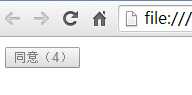
四、操作样式
首先利用元素的ID找到该元素,存于一个变量中:
var a = document.getElementById("id");
然后可以对该元素的属性进行操作:
a.style.样式="" ; 操作此ID样式的属性。
样式为CSS中的样式,所有的样式都可以用代码进行操作。
document.body.stye.backgroundColor="颜色"; 整个窗口的背景色。
操作样式的class:a.className="样式表中的classname" 操作一批样式
例子1:展示图片的自动和手动切换;
Body中的代码,做一个有背景图片的div和两侧的控制对象:
</div>
<div id="tuijian" style=" background-image:url(imges/tj1.jpg);">
<div class="pages" id="p1" onclick="dodo(-1)"></div>
<div class="pages" id="p2" onclick="dodo(1)"></div>
</div>
样式表中的代码:
<style type="text/css">
*{
margin:0px auto;
padding:0px;
font-family:"微软雅黑";
}
#tuijian
{
width:760px;
height:350px;
background-repeat:no-repeat;
}
.pages
{
top:200px;
background-color:#000;
background-position:center;
background-repeat:no-repeat;
opacity: 0.4;
width: 30px;
height:60px;
}
#p1
{
background-image:url(imges/prev.png);
float:left;
margin:150px 0px 0px 10px;
}
#p2{
background-image:url(imges/next.png);
float:right;
margin:150px 10px 0px 0px;
}
</style>
JS中的代码,这里主要是每隔3秒中调用一下huan()函数,来将背景图片的样式修改,在点击左右切换的时候变为手动切换,自动切换停止:
<script language="javascript">var jpg =new Array();
jpg[0]="url(imges/tj1.jpg)";
jpg[1]="url(imges/tj2.jpg)";
jpg[2]="url(imges/tj3.jpg)";var tjimg = document.getElementById("tuijian");var xb=0;var n=0;
function huan()
{
xb++;
if(xb == jpg.length)
{
xb=0;
}
tjimg.style.backgroundImage=jpg[xb];
if(n==0)
{
var id = window.setTimeout("huan()",3000);
}
}function dodo(m)
{
n=1;
xb = xb+m;
if(xb < 0)
{
xb = jpg.length-1;
}
else if(xb >= jpg.length)
{
xb = 0;
}
tjimg.style.backgroundImage=jpg[xb];
}
window.setTimeout("huan()",3000);</script>
效果如下

5.相关元素操作
var a=document.getElementById(“id”);找到a
var b=a.nextSibling; 找a的下一个同辈元素,注意包含空格;
var b=a.previousSibling,找a的上一个同辈元素,注意包含空格;
var b=a.parentNode,找a的上一个父级元素;
var b=a.childNodes; 找出来的是数组,找a的下一级子元素;
var b=a.firstChild; 第一个子元素,lastChild最后一个,childNodes[n]找第几个
alert(nodes[i] instanceof Text);判断是不是文本,是则返回true,不是返回false,用if判断它的值是不是false,可以去除空格。
6.元素的创建、添加、删除:
var a=document.getElementById(“id”);找到a;
创建:var obj=document.createElement(“标签名“);创建一个元素
obj.innerHTML=”hello world”;添加的时候首先需要创建出一个元素。
添加:a.appendChild(obj);向a中添加一个子元素。
a.removeChild(obj);删除一个子元素。
列表中a.selectIndex:选中的是第几个;a.options[a.selectIndex]按下标取出第几个option对象
7.字符串的操作
var s=new String();或var s=”aaaa”;
var s=”hello world”;
alert(s.toLowerCase());转小写 toUpperCase()转大写
alert(s.substring(3,8));从第三个位置截取到第八个位置
alert(s.substr(3,8));从第三个位置开始截取,截取八个字符长度,不写后面的数字是截到最后。
s.split(‘’);将字符串按照指定的字符拆开
s.length是属性
s.indexOf(“wordl”);world在字符串中第一次出现的位置,没有返回-1
s.lastIndexOf(“o”);o在字符串最后一次出现的位置
8.日期时间的操作
var d=new Date();当前时间
var d=new Date(1999,3,2);定义一个时间,1999年4月2日,3要加1
d.getFullYear:取年份;d.getMonth():取月份,取出来的少1;d.getDate():取天;d.getDay();取星期几
d.getHours():取小时;d.getMinutes();取分钟;d.getSecond();取秒;d.setFullYear():设置年份,设置月份的时候注意加1。
9.数学函数的操作
Math.ceil();大于当前小数的最小整数
Math.floor();小于当前小数的最大整数
Math.sqrt();开平方
Math.round();四舍五入
Math.random();随机数,0-1之间
小知识点:外面双引号,里面的双引号改为单引号;
在div里面行高设置和整个外面高度一样,才能用数值居中,居中是行居中。
文本框取出来的值是字符串,需要用parseint()转化为数字
s.match(reg);s代表一个字符串,reg代表一个字符串,两者进行匹配,如果两个字符串不匹配,返回一个null。
四、表单验证和事件
㈠表单验证
1.非空验证(去空格)
2.对比验证(跟一个值对比)
3.范围验证(根据一个范围进行判断)
4.固定格式验证:电话号码,身份证号,邮箱,信用卡号等的验证;需要用到正则表达式来进行验证。
5.其它验证
㈡正则表达式
用符号来描述书写规则:/中间写正则表达式/
^:匹配开头,$:匹配结尾;/^e/以ve开头的/ve$/以ve结尾
\d:一个任意的数字
\w:一个任意的数字或字母
\s:任意字符串
{n}:把左边的表达式重复n遍
{m,n}:把左边的表达式重复至少m遍,至多n遍
{m,}把左边的表达式重复至少m遍,至多不限
+:左边的表达式,至少出现一次,至多不限,相当于{1,}
*:左边的表达式,至少出现0次,至多不限,相当于{0,}
?:左边的表达式,至少出现0次,至多出现1次,相当于{0,1}
[a,b,c]:只能取方括号中内容之一
[a-z]或[1-9]:在范围中取其一 [a-z,A-Z]
|:代表或者;():优先级\:转义—“\(\)”这个才是要出现的小括号,需要转义
标签:
原文地址:http://www.cnblogs.com/jia520110270/p/4877738.html